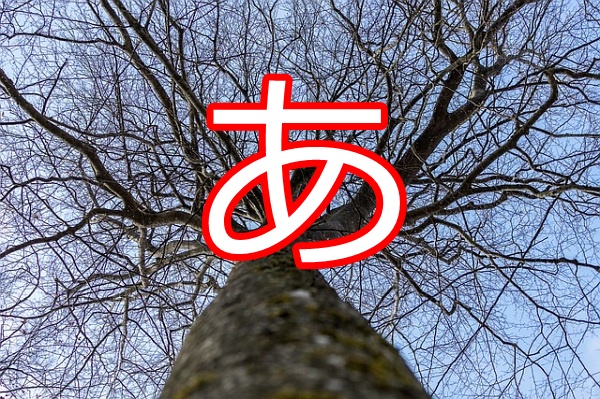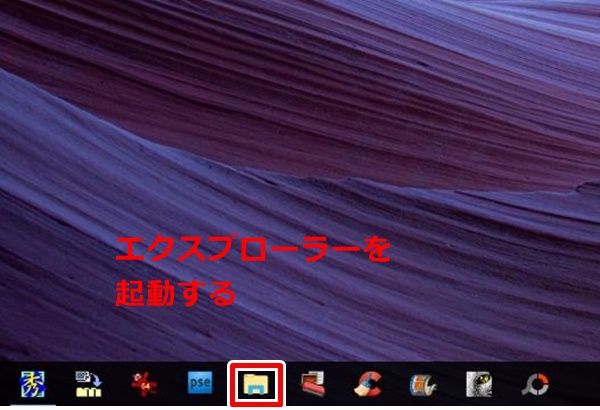こんにちは、bamboodaです。
Windows 10 パソコンはWindows 7のように使えて思った以上に簡単だった、という声を聞く一方でこんな使いにくいのなら物置に入れてしまったWindows 7を出してきて使ったほうがマシ。と言っている方がおられるのも確かです。
Windows10パソコンは使いにくい?
そんな使い勝手が悪いと思っている貴方!、Windows 10 パソコンを
起動した時の画面はどのような状態になっていますか。
もしかして下の画面のようになっていないでしょうか。
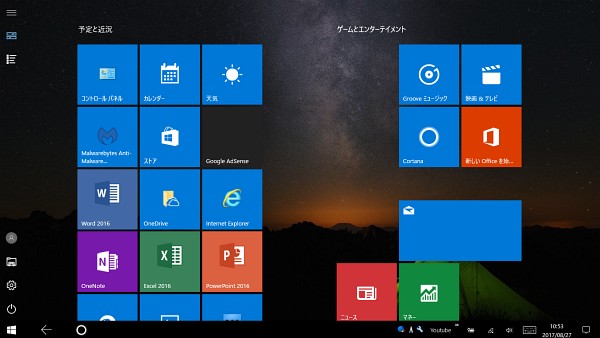
もし画面がこのようになっていたら、
スマホ(タブレット)のように使える高級な
タッチパネル式ノートパソコンで、
しかも操作方法がタブレットモードになっているからです。
(当然ながらタッチパネルタイプ以外の普通のパソコンでも起こります・・・)
タブレットモードになっていないか
インターネットやメールしかやらないのであれば、
このような操作方法でも良いのですが、
ワードも使う、エクセルも使う、
となれば甚だ使いにくい設定になっています。
ソフトの一覧を表示しても下のような表示で出てくるので
何となく違和感がありますね。
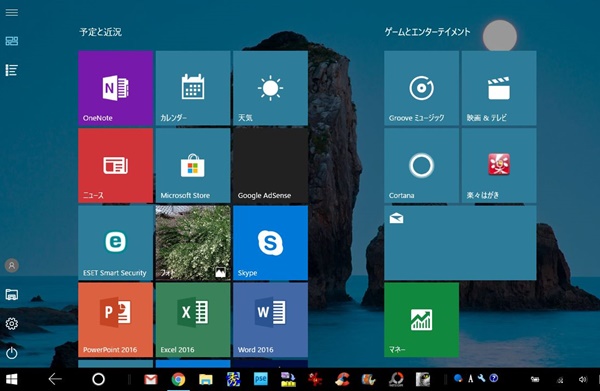
で、このタブレットモードから通常の形式
(デスクトップモード)に戻す方法ですが、
方法としてはいろんなやり方はあるのですが、
一番簡単な方法は、キーボードの左下辺りにある
「Windowsキー」を押したまま「A」キーを一回だけ押して下さい。
すると下のような画面になったと思います。
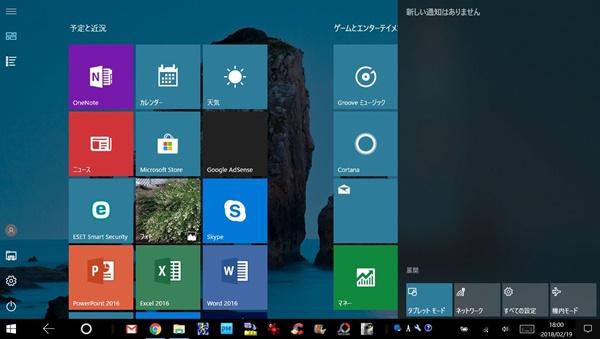
この画面で下の方に「タブレットモード」
と書かれている部分があると思います。
そして青色の状態ですよね。
この青色の状態になっていると「タブレットモード」が効いていて、
あたかもパソコンがタブレットのように
使える状態になっているわけです。
タブレットモードを解除しよう
ですが一部の高級パソコン以外は
「タブレットモード」になっていても指では操作できません。
このモードはパソコンとして使う上では
邪魔で迷惑以外何ものでもないんですよ。
で、この「タブレットモード」ですが、
外し方は簡単です。
「タブレットモード」と書かれている部分をクリックすると
「タブレットモード」は外れます。
下の図は外れている状態です。
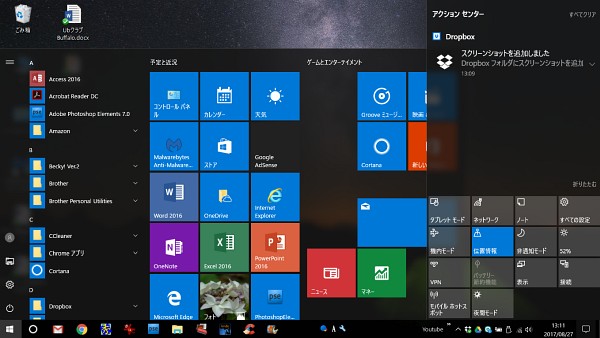
ただ完全に「タブレットモード」の状態が消えていないんで、
このような場合はデスクトップ画面の空いているところを
クリックすると邪魔な「タブレットモード」は消えてくれます。
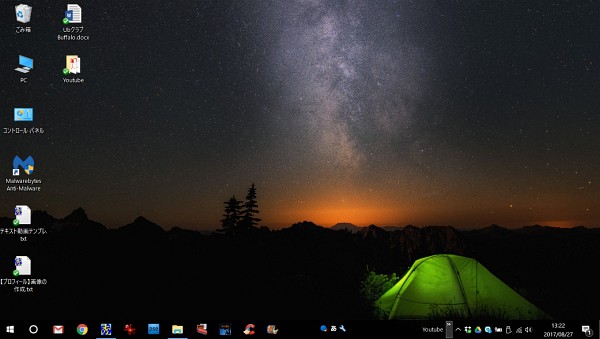
いかがでしたか。
これであなたも「Windows 10 パソコンはWindows 7のように
使えて思った以上に簡単だった」
の側に入って貰ったと思いますがどうでしょうか。
まとめ・・・・
今回はパソコンがタブレットモードになってしまった場合の
解除方法を説明致しました。
このサイトではこれからもシニアの皆さん向けに
「Windows 10 パソコン入門」的な内容を書いていきたいと
思っておりますのでご覧になって下さいね。
ご覧いただきありがとうございました。
参考になりましたら幸いです。